在使用mac电脑时,有时会因为各种原因想要卸载双系统。卸载双系统需要谨慎操作,以避免数据丢失或系统出现问题。下面将详细介绍mac卸载双系统的具体步骤。
备份重要数据
在卸载双系统之前,务必备份所有重要的数据。双系统卸载过程中可能会导致数据丢失,所以提前做好备份是非常必要的。可以使用time machine进行系统备份,或者将重要文件拷贝到外部存储设备中。
进入recovery模式
重启mac电脑,在开机过程中按住command + r键,直到出现苹果标志或地球图标,进入recovery模式。
打开磁盘工具
在recovery模式下,选择“磁盘工具”并打开。
选择要卸载的系统磁盘
在磁盘工具中,找到包含要卸载的双系统的磁盘。一般来说,该磁盘会有两个分区,分别对应不同的系统。
抹掉要卸载的系统分区
选中要卸载的系统分区,点击“抹掉”按钮。在弹出的对话框中,选择合适的格式(如apfs),然后点击“抹掉”开始抹除分区数据。抹除过程需要一些时间,请耐心等待。
调整磁盘空间
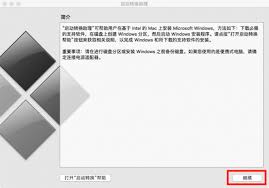
抹掉分区后,磁盘空间会出现未分配状态。此时,可以根据需要调整剩余磁盘空间的分配。例如,如果想要将未分配空间合并到其他分区,可以选择相应的分区,点击“扩展”按钮进行操作。
退出磁盘工具并重启
完成上述操作后,退出磁盘工具。然后选择“重新启动”,mac电脑将以单系统模式启动。
确认卸载完成
启动后,检查系统是否正常运行,确认双系统中的另一个系统已经成功卸载。可以通过查看磁盘空间、系统设置等方式来验证。
卸载mac双系统需要谨慎进行,按照上述步骤操作可以确保卸载过程顺利完成,同时保护好重要数据。如果在操作过程中遇到任何问题,建议及时寻求专业帮助。






















